VLC'de 5.1 Surround Ses Nasıl Etkinleştirilir
Microsoft, , Windows Vlc Kahraman / / May 23, 2023

Son güncelleme tarihi

VLC media player ile film ve şov izlerken kaliteli sesin keyfini çıkarırsanız, VLC'de 5.1 surround sesi etkinleştirebilirsiniz.
VLC, favori ücretsiz ve açık kaynaklı medya oynatıcılarımızdan biridir. Ek olarak hemen hemen tüm medya dosyası türlerini oynatma, uygulama gelişmiş seçenekler içerir ve VLC'de 5.1 surround sesi etkinleştirebilirsiniz.
Ve VLC, farkında olmayabileceğiniz birden çok ses çıkışını destekler. Bu nedenle, uyumlu bir ses kartınız ve hoparlörleriniz varsa ve işletim sisteminiz 5.1 surround ses çalacak şekilde yapılandırılmışsa, VLC'yi buna göre ses çalacak şekilde ayarlamak isteyeceksiniz.
Surround ses özellikle film ve şov izlerken keyiflidir. Bilgisayarınızda VLC'yi henüz surround ses çalacak şekilde yapılandırmadıysanız, bunu nasıl yapacağınız aşağıda açıklanmıştır.
VLC'de 5.1 Surround Ses Nasıl Etkinleştirilir
VLC'den gelen 5.1 surround sesin avantajlarından yararlanmak için aşağıdaki özelliklere sahip uyumlu bir ses kartına ihtiyacınız vardır:
Not: Bu makale için Windows'ta VLC kullanıyoruz, ancak diğer masaüstü platformlarında VLC'de 5.1 sesi etkinleştirme adımları hemen hemen aynı.
VLC'de 5.1 sesi etkinleştirmek için:
- Başlat VLC uygulaması masaüstünüzde.
- Seçme Araçlar > Tercihler üst araç çubuğundan. Alternatif olarak, Ctrl + P açmak için klavye kısayolu Tercihler direkt olarak.
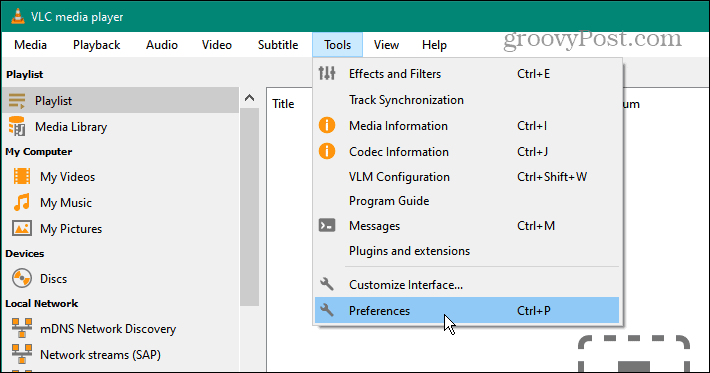
- Altında Ayarları göster Ekranın sağ alt köşesindeki bölümü seçin Tüm seçenek.
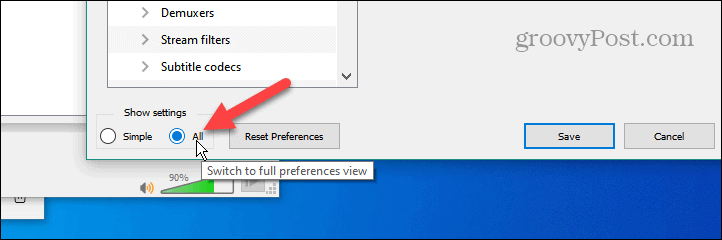
- genişletmek için tıklayın Ses sol panelden bölüm.
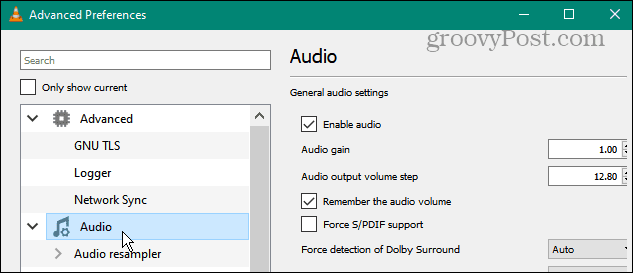
- çift tıklayın Çıkış modülleri Menüdeki Ses bölümündeki seçenek.

- seçin DirectX Çıktı modülleri listesinden seçeneği.
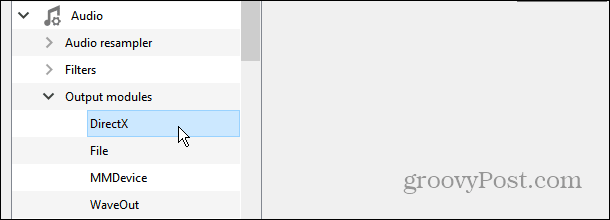
- Çıkış cihazınızı (ses kartı) seçin. DirectX ses çıkışı yapılandırma ekranı.
- yanındaki açılır menüyü tıklayın Hoparlör yapılandırması ve 5.1 seçeneğini seçin.

- Tıkla Kaydetmek ses yapılandırma değişikliklerinin etkinleştirildiğini onaylamak için düğmesine basın.

VLC'de 5.1 surround sesi yapılandırdıktan sonra, yeni ses ayarlarının çalıştığını doğrulamak için bir film, şov veya 5.1 surround ses müziği başlatın. Bazı sistemlerin surround ses ayarlarının çalıştığından emin olmak için VLC'yi yeniden başlatmanız gerekebilir. Ayrıca, emin olun ses kartın ve OS, 5.1 surround ses için yapılandırılmıştır.
VLC'nin 7.1 hoparlör yapılandırmalarını da desteklediğini belirtmek de önemlidir. Adımlar aynıdır; sadece sen seç 7.1 Bunun yerine Hoparlör yapılandırması bölümündeki seçeneği seçin.
Windows'ta 5.1 Surround Sesi Etkinleştirin
Bunu yapan VLC'den faydalanmak için sisteminizin sesinin surround ses çalacak şekilde ayarlandığından emin olmanız gerekir. Bu nedenle, örneğin Windows'ta sistem sesini etkinleştirmek veya doğrulamak basittir.
Windows'ta 5.1 veya 7.1 surround sesi etkinleştirmek için:
- sağ tıklayın Konuşmacı görev çubuğundaki bildirim bölümündeki simgesini seçin ve sesler menüden.
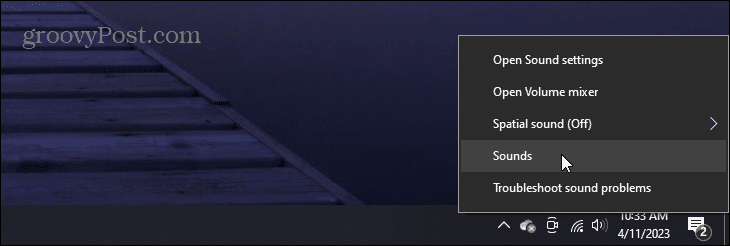
- seçin Geri çalma üstteki sekmede istediğiniz ses aygıtıtıklayın ve Yapılandır düğme.
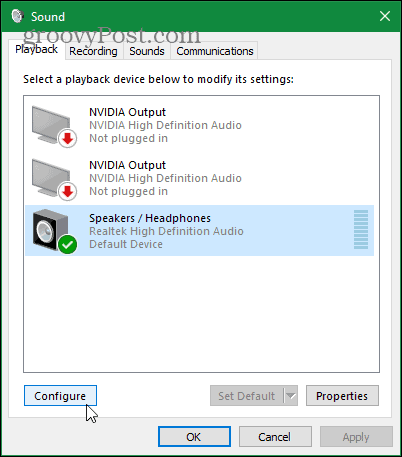
- Hoparlör Kurulum sihirbazı başlayacaktır. Seçmek 5.1 (veya 7.1) çevreleyen Ses kanalları bölümü altında. Tıkla Ölçek Bağlı her hoparlörde bir ton çalmak için düğmesine basın. Test etmek için bu ekrandaki herhangi bir hoparlöre tıklayabileceğinizi unutmayın.
- Hoparlörlerinizin doğru şekilde bağlandığını ve doğru yerleşime sahip olduğunu doğruladıktan sonra, Sonraki.
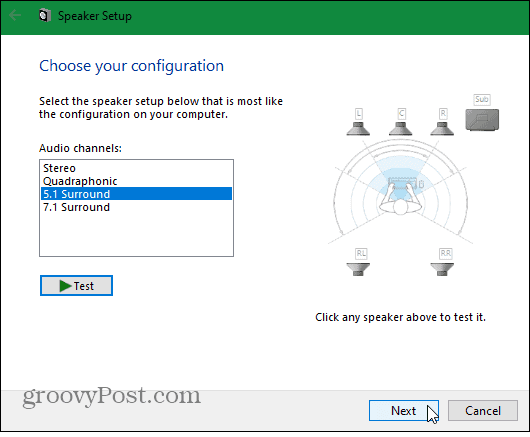
- Bulunduğunuz yere doğru yerleştirildiklerinden emin olmak için hoparlör yapılandırmanızı özelleştirin.

- Hoparlör kurulumunuzda varsa tam kapsamlı hoparlörleri seçin ve test etmek istediğiniz hoparlörlere tıklayın. Her şey yolundaysa tıklayın Sonraki Hoparlör Kurulumu sihirbazını tamamlamak için
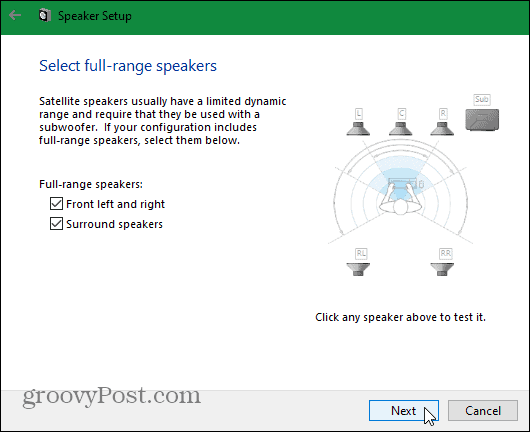
- Hoparlör Kurulumu sihirbazını tamamladıktan sonra, Sona ermek bağlı hoparlör yapılandırmasında yaptığınız değişiklikleri uygulamak için.
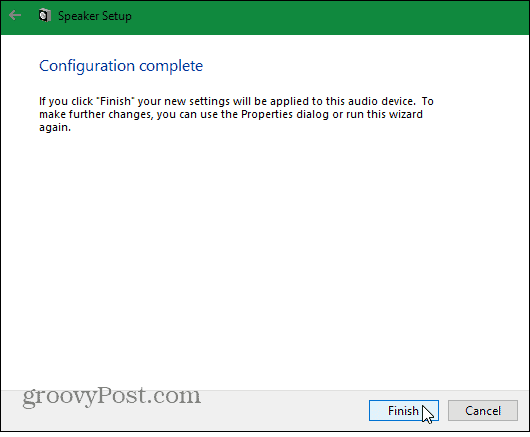
- Windows 11, Hoparlör Kurulum sihirbazını da içerir, ancak buna ulaşmak biraz farklıdır.
- basın Windows tuşu, tip seslerve öğesini seçin Sistem seslerini değiştir en iyi sonuç

- seçin Geri çalma sekmesini açın, çıkış cihazınızı seçin ve tıklayın Yapılandır Hoparlör Kurulum sihirbazı aracılığıyla çalışmak için.
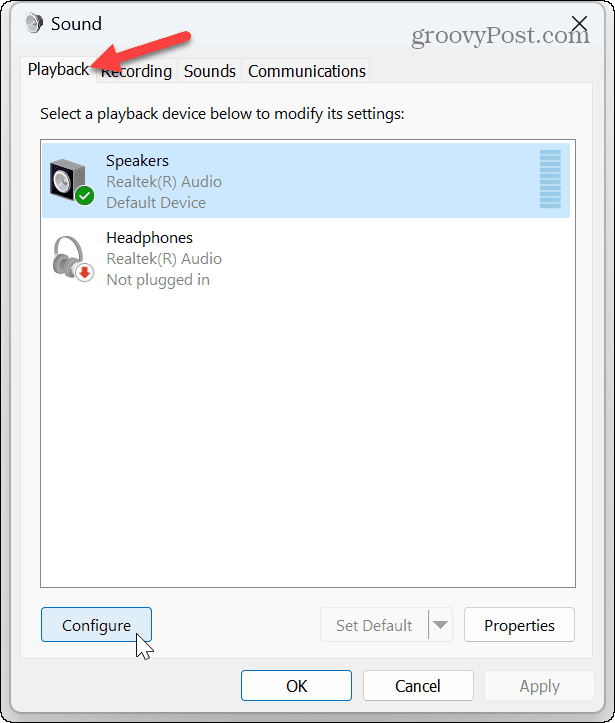
5.1 surround ses hoparlör yapılandırmasını kurduktan veya doğruladıktan sonra, düzgün çalıştığını doğrulamak için VLC ile bir film veya şov açın.
Ayrıca, hoparlör kurulumunuzun surround sesle uyumlu olması gerektiğini unutmamak önemlidir. Örneğin, 5.1 ses için bir sol, sağ, orta, surround-sol, surround-sağ ve subwoofer'a ihtiyacınız var.
Ses Yapılandırmalarını Yönetme
Filminizden ve VLC'deki diğer ses deneyiminizden daha fazlasını istiyorsanız, yukarıdaki adımları kullanarak 5.1 surround sesi etkinleştirmek sizi harekete geçirecektir. VLC ve uygun hoparlör kurulumuyla surround sesin kullanılması, içeriği izlemeyi daha sürükleyici ve keyifli hale getirir.
VLC ile film izlemekten veya müzik dinlemekten daha fazlasını yapabilirsiniz. Örneğin, nasıl yapılacağına bakın klipler için videoları kırpın veya videoyu kare kare taşıma VLC ile. Veya, VLC'yi kullanmak isteyebilirsiniz. bir video dosyasını MP3'e dönüştürme yalnızca ses dosyaları için.
Ayrıca öğrenmek isteyebilirsiniz sistem seslerini yönet Windows 11'de veya çok fazla değişiklik yaparsanız, ses ayarlarını sıfırla ve yeniden başlayın. Ayrıca, PC'nizde surround ses kullanmanın yanı sıra şunları da etkinleştirebilirsiniz: Windows'ta Uzamsal Ses gelişmiş kalite için.
Windows 11 Ürün Anahtarınızı Nasıl Bulursunuz?
Windows 11 ürün anahtarınızı aktarmanız gerekiyorsa veya yalnızca işletim sistemini temiz bir şekilde yüklemek için ihtiyacınız varsa,...


